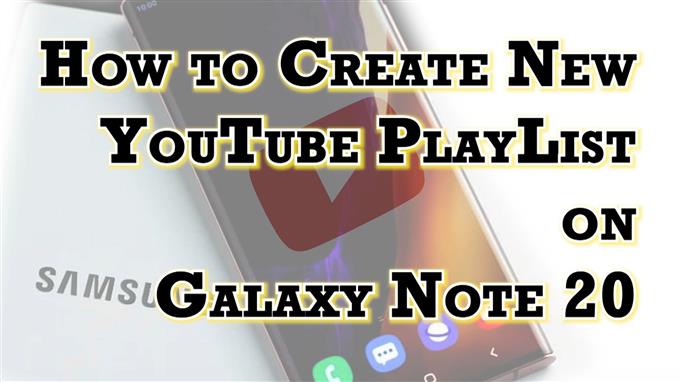Tämä viesti näyttää, kuinka voit luoda uuden YouTube-soittolistan Galaxy Note 20: een. Lue lisää, jos tarvitset apua suosikki YouTube-videoidesi järjestämisessä omistetun soittolistan avulla.
YouTube-soittolista
Soittolista on yksi YouTube-sovelluksen pääkomponenteista, joka on tarkoitettu ensisijaisesti videoiden tallentamiseen ja lajitteluun. Voit luoda YouTube-soittolistan ryhmitelläksesi suosikkivideosi kiinnostuksen tai kanavan mukaan. Voit myös jakaa soittolistasi ystävillesi, jotta he voivat käyttää tai muokata mitä tahansa sen videoita.
Voit lisätä useimmat YouTube-videot omistettuun soittolistaan lukuun ottamatta lapsille tehtyjä videoita, koska nämä videot katsotaan lain rajoittamiksi.
Jos haluat luoda uuden YouTube-soittolistan puhelimeesi, sinun on etsittävä ja avattava video, jonka haluat lisätä etukäteen.
Jos tarvitset tietoa siitä, miten tämä tehdään Galaxy Note 20: ssä, olen kartoittanut yksinkertaisen oppaan, joka auttaa sinua pääsemään alkuun. Näin voit luoda uuden YouTube-soittolistan, johon voit tallentaa suosikkivideosi luokittain ja toistaa tai hallita niitä myöhemmin uudella Samsung-laitteellasi.
Helpot vaiheet uuden YouTube-soittolistan luomiseen huomautuksessa 20
Seuraava menetelmä soveltuu myös luodessasi YouTube-soittolistaa muille Samsung Galaxy -laitteille, jotka toimivat samalla Android-versiolla kuin huomautus 20. Todelliset näytöt ja valikkokohdat voivat kuitenkin vaihdella käytetyn YouTube-tilin, laitemallin ja palveluntarjoaja.
1. Käynnistä Apps-katselu pyyhkäisemällä aloitusnäytössä alhaalta ylöspäin.
Erilaiset sovelluskuvakkeet ja pikavalintanäppäimet latautuvat seuraavaan näyttöön.

2. Etsi G Suite tai Google Kansio ja napauta sitten sitä.
G-paketti avautuu kaikkiin Googleen liittyviin sovelluksiin ja palveluihin.

3. Napauta YouTube avataksesi sovelluksen.
Se ohjaa sinut YouTube-sovelluksen päänäyttöön.

4. Napauta Kirjasto välilehti vasemmassa alakulmassa.
Se käynnistää YouTube-sovelluksen kirjaston.

Täällä voit käyttää suosikkivideoitasi, latauksiasi, elokuviasi ja muita videoita, jotka haluat katsoa myöhemmin puhelimellasi.
5. Napauta Uusi soittolista vaihtoehto Soittolistat-osiossa.

Esiin tulee ponnahdusikkuna, johon syötät uuden soittolistasi tiedot.
6. Kirjoita soittolistallesi haluamasi otsikko. Muista nimetä soittolista vastaavasti.

Kun olet kirjoittanut soittolistan nimen, aseta tietosuojatyyppi napauttamalla nuolta alas ja valitse sitten julkinen, piilotettu ja yksityinen.
7. Valitse julkinen, jos haluat, että soittolistasi on kaikkien saatavilla, piilotettu, jos haluat, että kuka tahansa, jolla on linkki, voi tarkastella sitä tai yksityinen, jos et halua kenenkään katselevan sitä paitsi itse.

8. Kun olet antanut kaikki tarvittavat tiedot, napauta Luoda.
Uusi soittolista lisätään sitten.

9. Lisää kuvaus soittolistaan napauttamalla muokkauskuvaketta, jota edustaa kynä soittolistan valikossa ja kirjoita sitten kuvaus annettuun tekstikenttään.

10. Napauta lopuksi Nuoli oikeaan yläkulmaan tallentaaksesi viimeisimmät muutokset.

Kun olet luonut soittolistan, voit alkaa etsiä luetteloon lisättäviä videoita. Napauta vain videon alla olevaa Tallenna-kuvaketta tallentaaksesi sen viimeisimpään soittolistaan. Jos äskettäinen soittolista ei ole juuri luomasi, napauta Muuta ponnahdusikkunassa ja tarkista sitten oikea soittolista, johon haluat tallentaa videon.
Sinun pitäisi nähdä vahvistusetiketti, joka kehottaa soittolistaa päivittämään.
Lisää toinen video soittolistaan toistamalla samat vaiheet.
Muita tapoja luoda uusi YT-soittolista
Integroitujen YouTube-sovelluksen asetusten lisäksi voit luoda uuden soittolistan katsellessasi videota sovelluksessa.
- Napauta vain Tallentaa tai Lisätä -kuvaketta videon alla ja valitse sitten vaihtoehto Luo uusi soittolista ponnahdusvalikossa.
Viimeistele uuden soittolistan luominen seuraamalla näyttöön tulevia ohjeita ja lisäämällä nykyinen video myöhempää käyttöä varten.
Uutta soittolistaa ei voi lisätä YouTubeen?
Jos et jostain syystä pääse lisäämään tai luomaan uutta soittolistaa YouTubessa, yritä lopettaa YouTube-sovellus puhelimellasi. Voit pakottaa pysäyttämään YouTube-sovelluksen tai yksinkertaisesti lopettamaan sen uusimmista sovelluksista.
Pehmeän palautuksen tai uudelleenkäynnistyksen suorittamista puhelimessa voidaan myös pitää toisena mahdollisena ratkaisuna, jos edellinen menetelmä ei korjaa ongelmaa.
Ja tarvittaessa asenna laitteellesi uusin YouTube-sovelluksen saatavilla oleva päivitys. Ohjelmistopäivitykset voivat sisältää myös tarvittavan korjaustiedoston mahdollisten sovelluksen sisäisten virheiden korjaamiseksi, jotka ovat saattaneet laukaista soittolistavirheen.
Toivottavasti tämä auttaa!
Lisää video-oppaita
Jos haluat tarkastella kattavampia oppaita ja vianetsintäleikkeitä eri matkapuhelimilla ja tableteilla, vieraile AndroidHow-kanavalla YouTubessa milloin tahansa.
Haluat ehkä myös lukea:
- Uuden YouTube-soittolistan luominen Galaxy S20: lle
- Kuinka luoda soittolista YouTubessa
- Kuinka ladata video YouTubesta ja siirtää se Android-laitteelle
- Kuinka muuttaa YouTube-kanavan nimeä